Dropbox 最方便的特色就是可以把電腦和行動裝置的檔案即時同步,不過以 Windows 版本而言,檔案同步完成時,系統列會出現同步完成的通知氣泡,如果是從手機上傳多張照片就會發現通知氣泡一直彈出來,相當惱人。這裡提供一個小技巧可以關閉 Dropbox 通知氣泡,設定好了以後不論同步多少檔案都不會再出現通知訊息。
Dropbox 中文版下載:下載點
設定教學
首先展開系統列上的圖示,並點選「自訂」

接著找到 Dropbox 的圖示,將並行為選項設定為「隱藏圖示及通知」,最後再按【確定】即可完成設定,以後同步檔案時,Dropbox 就會安安靜靜的在背後工作,不會再出現打擾你了。

如何知道 Dropbox 是否在同步
當 Dropbox 在同步檔案時,圖示上會出現藍色的同步標示,完成後標示會變成綠色勾勾(如下圖),可以用這個方式來判斷是否在同步。

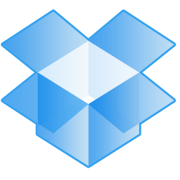






Oh
應該是在Dropbox選項內設定才是正途吧
General / Show desktop notifications 將之disable